win10怎么把本地账户改成微软账户 win10如何将本地账户切换为microsoft账户
更新时间:2023-08-29 13:46:00作者:yang
win10怎么把本地账户改成微软账户,随着互联网的普及,微软账户已经成为我们使用Windows系统的必备条件之一,如果你还是使用本地账户登录系统,那么有时候可能会受到一些限制。所以今天我们来聊一聊如何将本地账户切换为Microsoft账户。
具体步骤:
1.点击Windows10任务右下角消息界面中的所有设置。
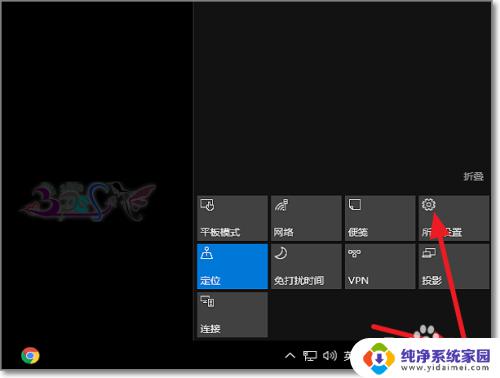
2.选择有一个用户头像的设置。
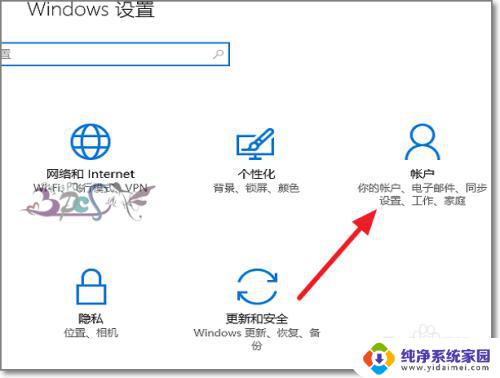
3.在主界面,就可以看到改成Microsoft账户登录的提示,前有详细的说明。
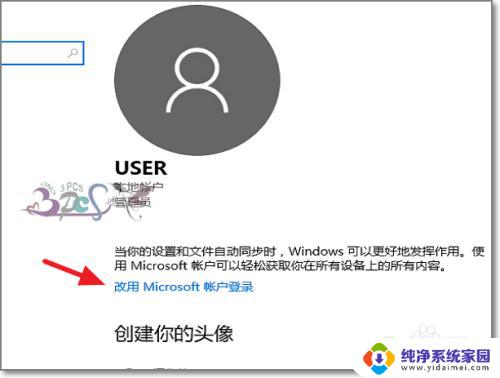
4.输入的注册好的或已有的Microsoft账号和密码点击登录。
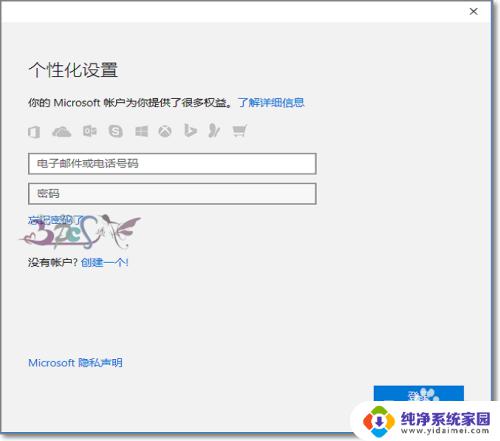
5.然后还需要输入当前本地账户的密码,以表示身份。
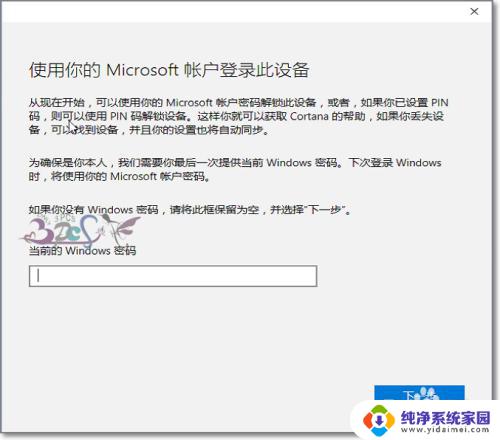
6.切换Microsoft账户登录成功。
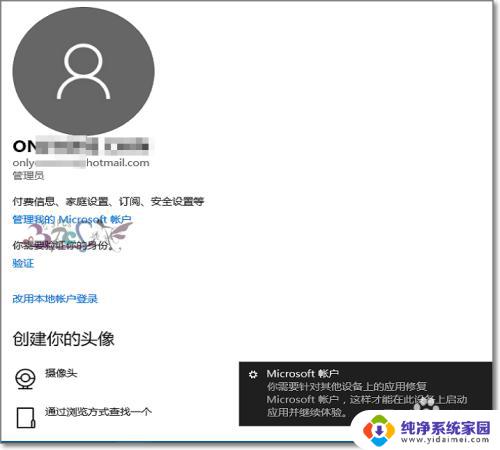
7.下次再进行登录Windows10系统的时候就提示使用的Microsoft账户登录了。
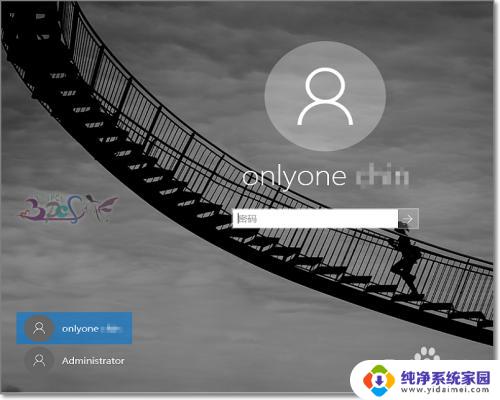
以上就是将本地账户更改为微软账户的全部内容,如果您还有疑问,请按照本文的方法进行操作,希望这篇文章能对您有所帮助。
win10怎么把本地账户改成微软账户 win10如何将本地账户切换为microsoft账户相关教程
- win10更换本地账户名称 如何在Win10上更改本地用户账户名称
- win10如何使用本地账户 win10如何使用本地账户登录
- win10怎么注销本地账户 win10本地账户删除方法
- 电脑本地账户怎么删除 Win10删除多余本地账户的方法
- 笔记本本地账户怎么注销 win10如何注销账户登录
- 如何退出win10账户 Win10怎么切换或退出微软账户
- windows10删除本地账户 win10本地账户删除方法
- 怎么退出电脑账户win10 Win10怎么切换微软账户
- win10本地账户修改 Win10账户名称修改步骤
- win10怎么给账户添加密码 win10系统本地账户如何设置密码
- 怎么查询电脑的dns地址 Win10如何查看本机的DNS地址
- 电脑怎么更改文件存储位置 win10默认文件存储位置如何更改
- win10恢复保留个人文件是什么文件 Win10重置此电脑会删除其他盘的数据吗
- win10怎么设置两个用户 Win10 如何添加多个本地账户
- 显示器尺寸在哪里看 win10显示器尺寸查看方法
- 打开卸载的软件 如何打开win10程序和功能窗口